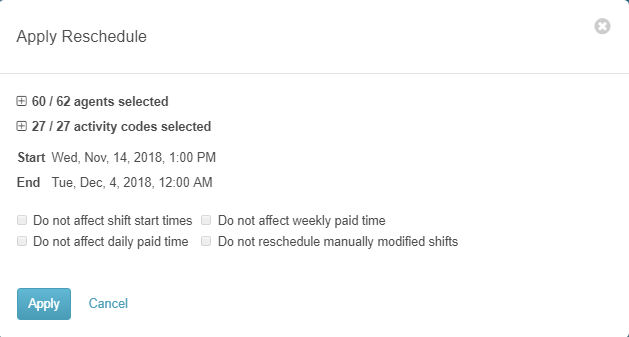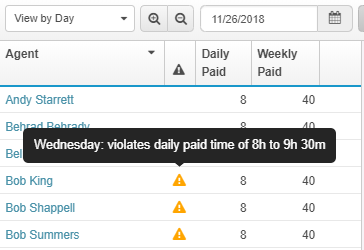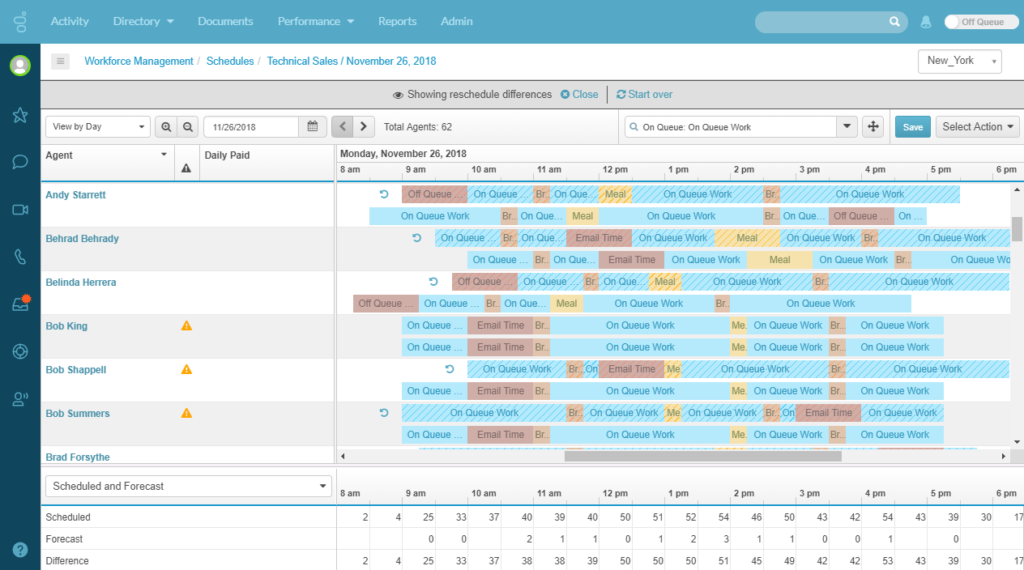Iniciar el proceso de reprogramación
- Hacer clic Terminar. Aparece una barra roja en la parte superior del programa, informándole del progreso:

Nota: Para cancelar el proceso de reprogramación, haga clic en Cancelar y luego haga clic en sí.
Cuando se completa el proceso, la barra cambia a verde: 
- Para aplicar los cambios a los agentes seleccionados, haga clic en Haga clic para aplicar a los agentes. los Aplicar reprogramación Se abre un cuadro de diálogo con detalles sobre la tarea de reprogramación. Estos detalles incluyen el número de agentes y códigos de actividad seleccionados; horas de inicio y finalización; y opciones para controlar cómo la tarea de reprogramación afecta la programación.
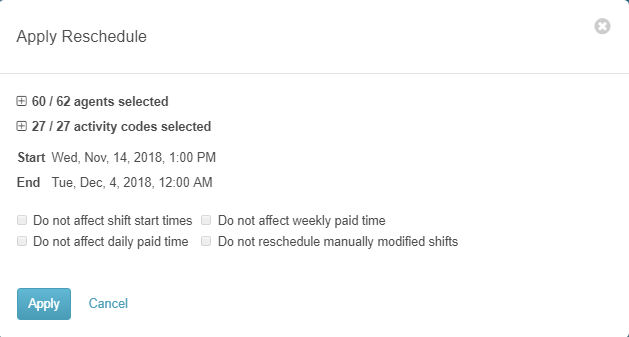
- Hacer clic Solicitar. El sistema muestra la programación con las diferencias de reprogramación.
- Para ver solo los agentes modificados por la acción de reprogramación, haga lo siguiente:
- En la parte superior del programa, haga clic en Agentes totales, o presione Mayús+F.
- En el cuadro de diálogo Filtrar y ordenar, en Establecer filtros realice cualquiera de las siguientes acciones:
- Para ver solo las programaciones de los agentes que se modificaron desde la última vez que se guardó la programación, habilite Mostrar solo agentes editados.
- Para guardar el filtro para un conjunto de agentes que usa con frecuencia, en Filtro de agente seleccione los agentes que desea guardar y luego habilite el Recuerde el filtro de agente casilla de verificación.
- Haga clic en la flecha al final de la lista Filtro de grupo de planificación y elija el grupo o grupos de planificación para mostrar.
- Haga clic en la flecha al final de la Cola lista y elija la cola deseada para mostrar.
- Haga clic en la flecha al final de la Conjunto de habilidades lista y elija las habilidades asignadas por el agente para mostrar
- Haga clic en la flecha al final de la Idiomas lista y elija los idiomas asignados por el agente para mostrar.
- En el Establecer clasificación área, realice una de las siguientes acciones:
- Haga clic en la flecha al final de la Clasificar lista y seleccione ordenar por Nombre de agente, Horas pagadas por día, Horas pagadas por semana, Inicio del turno más temprano o Fin del turno más temprano.
- Haga clic en la flecha al final de la Ordenar dirección lista y elija ordenar en orden ascendente o descendente.
- Para recordar el orden de clasificación, haga clic para establecer el Recuerde el orden de clasificación para sí.
- Para cancelar el proceso de reprogramación, haga clic en Descartar el resultado de la reprogramación y luego haga clic en sí.
Notas:
- Mientras se muestran las diferencias de reprogramación, la fila Previsión se actualiza para mostrar la nueva previsión de personal sugerida.
- La vista de diferencias de reprogramación también incluye una columna de infracción de restricciones.
- Si se violó una restricción durante el proceso de reprogramación, aparece una advertencia de infracción. Para ver detalles sobre la infracción, coloque el cursor sobre la advertencia.
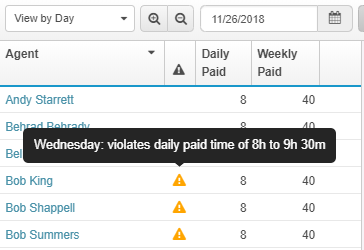
 Nota: Para cancelar el proceso de reprogramación, haga clic en Cancelar y luego haga clic en sí.Cuando se completa el proceso, la barra cambia a verde:
Nota: Para cancelar el proceso de reprogramación, haga clic en Cancelar y luego haga clic en sí.Cuando se completa el proceso, la barra cambia a verde: